上次在给大家讲到使用NAS搭建免费开源的私有密码管理器 『 Vaultwarden』的时候,评论区有几位小伙伴安利『SafeInCloud』。这款软件我本人也是第一次听说,所以怀着好奇的心,我也是折腾了一番,感觉它确实不错,并且个人觉得在体验上它也确实如评论区小伙伴所言,要优于Vaultwarden,所以借此机会也过来分享给大家!
关于SafeInCloud
和Vaultwarden一样,SafeInCloud也是一款多平台的密码同步管理工具,电脑桌面端支持Windows/macOS,手机端支持Android/iOS。同时,针对我们常用浏览器(Chrome/Firefox/Edge)它也有自己的插件,方便我们在使用的时候实现快速的密码填充。需要说明的是,SafeInCloud的桌面端是免费无限制使用,而手机端的APP程序则是收费的。鉴于很多小伙伴的绝大多数的使用场景都在电脑端,所以这个软件还是值得体验的。而对于手机端也有密码管理需求的小伙伴,它的一次买断制其实也是值得我们为其付费,毕竟确实能给我们使用上带来便捷。
SafeInCloud官网:http://www.safe-in-cloud.com/en/

????至于安全方面,SafeInCloud和我们使用的大多数密码管理软件一样,也是使用的【主密码 + 数据库】的方式来保证安全的。数据库就算泄露我们不用担心,它是经过 AES-256 加密的,而唯一能打开它的便是我们这只的SafeInCloud程序主密码。所以它的主密码对于使用SafeInCloud来说是非常重要,我们稍后在设置主密码的时候,尽量越复杂越好,前提是你自己也需要记住!
还有就是,它的数据库其实是存在本地的,这样我们每次在使用电脑的时候它就会跟着实时更新。而要实现多平台同步,就需要通过它的云同步功能。云同步需要自己有对应的云帐户(国外的Google Drive,Dropbox,OneDrive,国内的坚果云等),或者NAS玩家也可以通过WebDav协议,将数据同步到自己的NAS上,理论上会比存放在云服务商那里更安全~
OK,话不多说,开始今天的教程。
第一步,下载并安装SafeInCloud
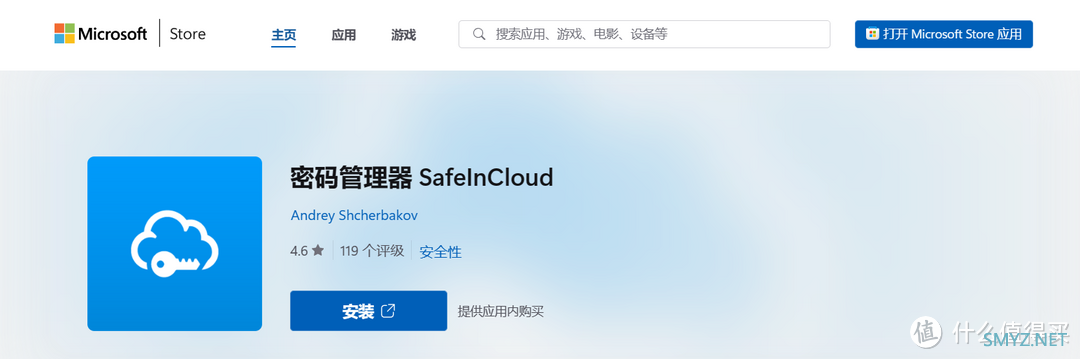
????对于Windows电脑来说,我们可以直接在微软应用商店(Microsoft Store)安装SafeInCloud即可。
链接地址:https://apps.microsoft.com/detail/9NLXL1B6J7LW?rtc=1&hl=zh-cn&gl=CN
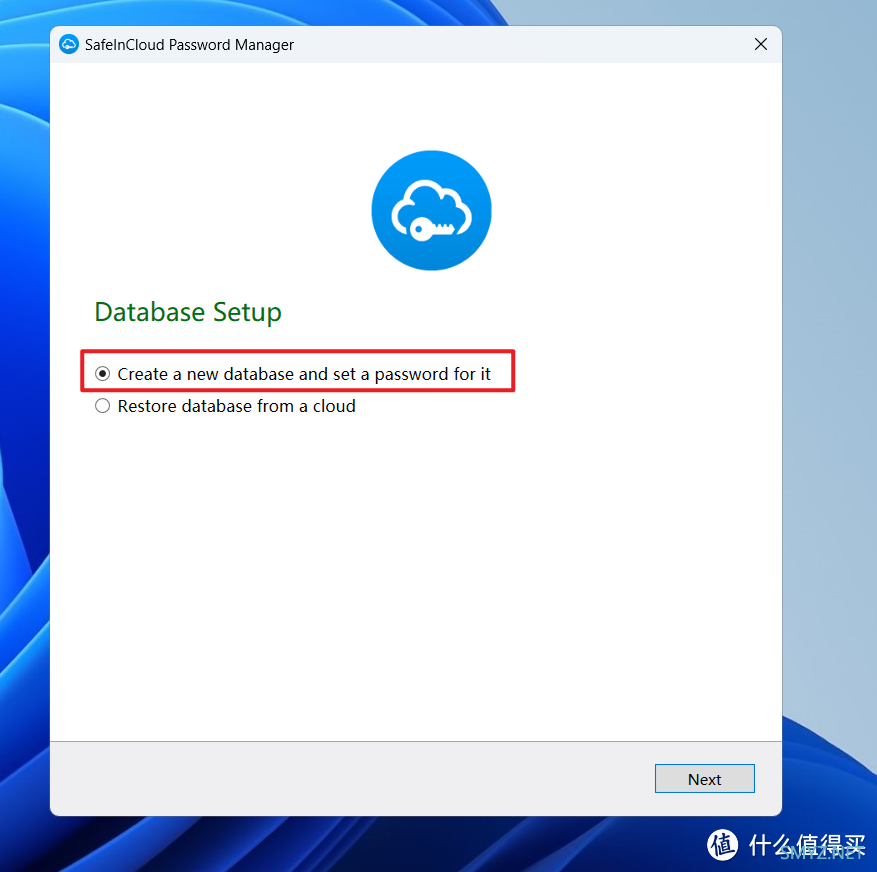
????安装好SafeInCloud直接打开,开始初始化设置。第一步这里选择第一项“创建新的数据库并设置主密码”。
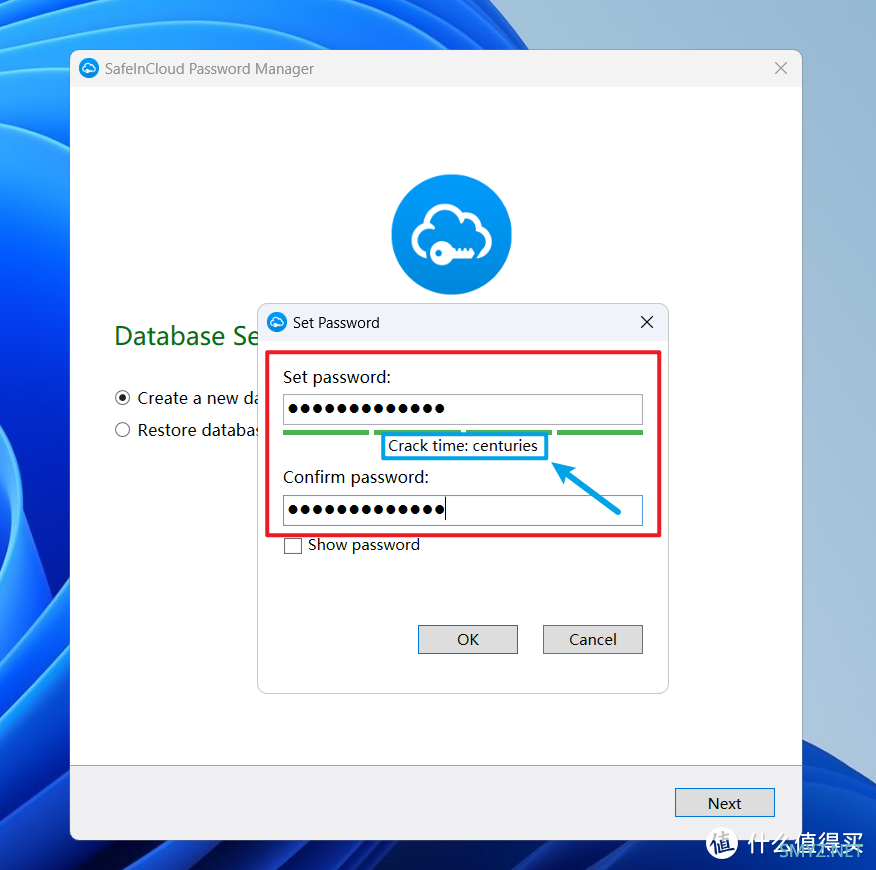
????然后设置一个相对复杂并且自己能记住的主密码。SafeInCloud有意思的是我们设置主密码的同时,它下面会给出一个估算的破解时间(Crack time),所以我们我们设置的密码显示的破解时间越长越安全。建议和我一样,大写字母、小写字母、数字、特殊符号一起都用上~
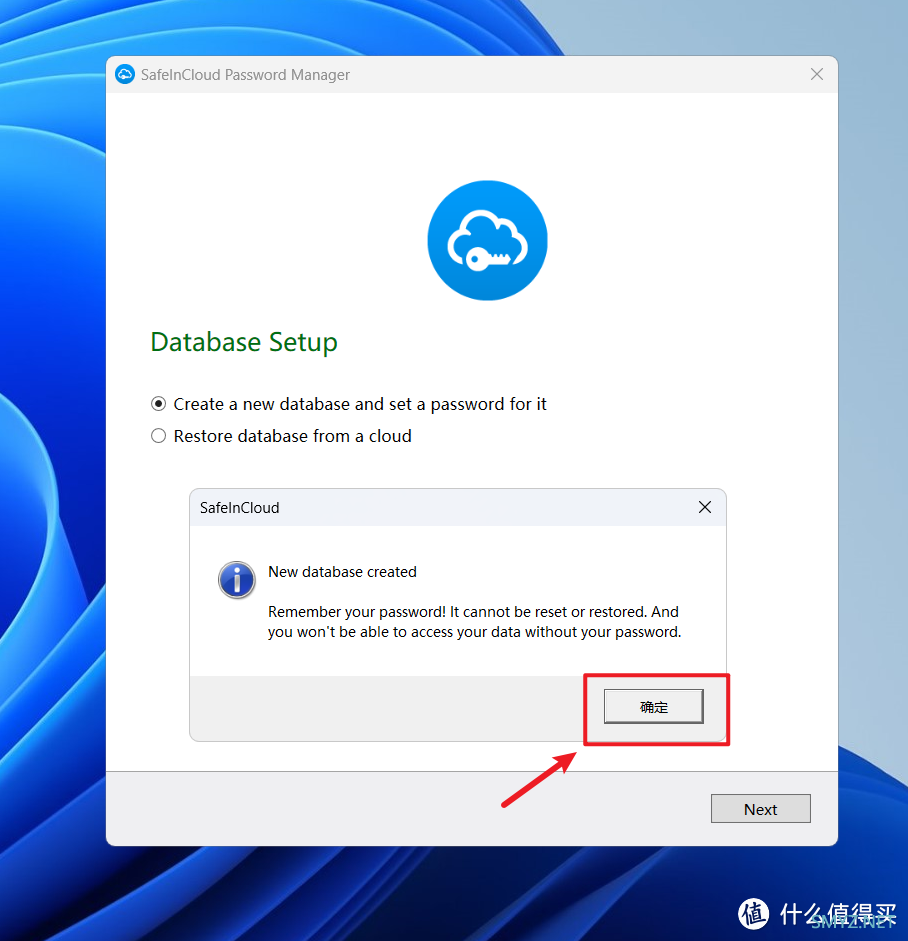
????设置好以后会给出一个弹窗警告,大概意思就是让你一定!!务必!!记住自己的主密码,如果忘记了就Game Over了!
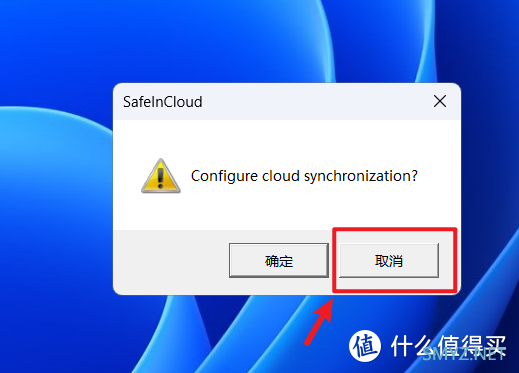
????首次进入SafeInCloud会有一个配置云同步的提示,这个我们稍后完成,这里点“取消”,先完成中文显示界面。
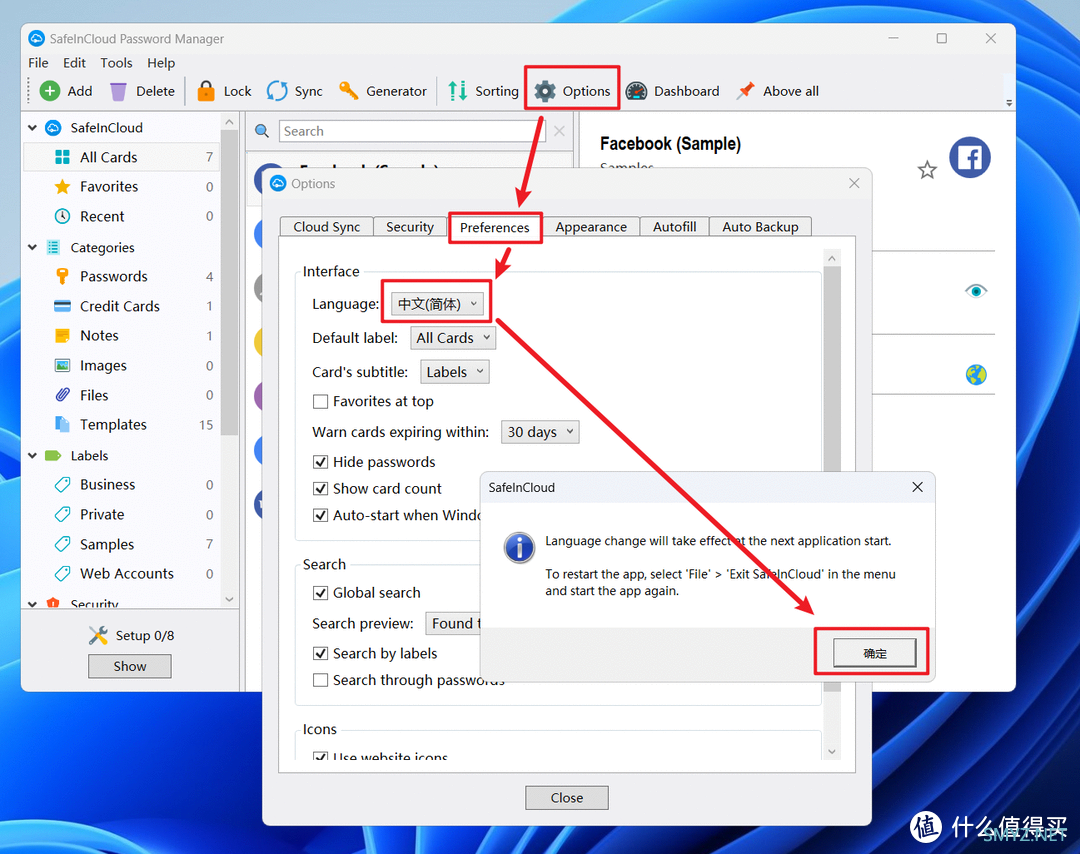
????点击SafeInCloud界面的“Options--Preferences”,Language选择“中文(简体)”,会提示让我们重启软件。
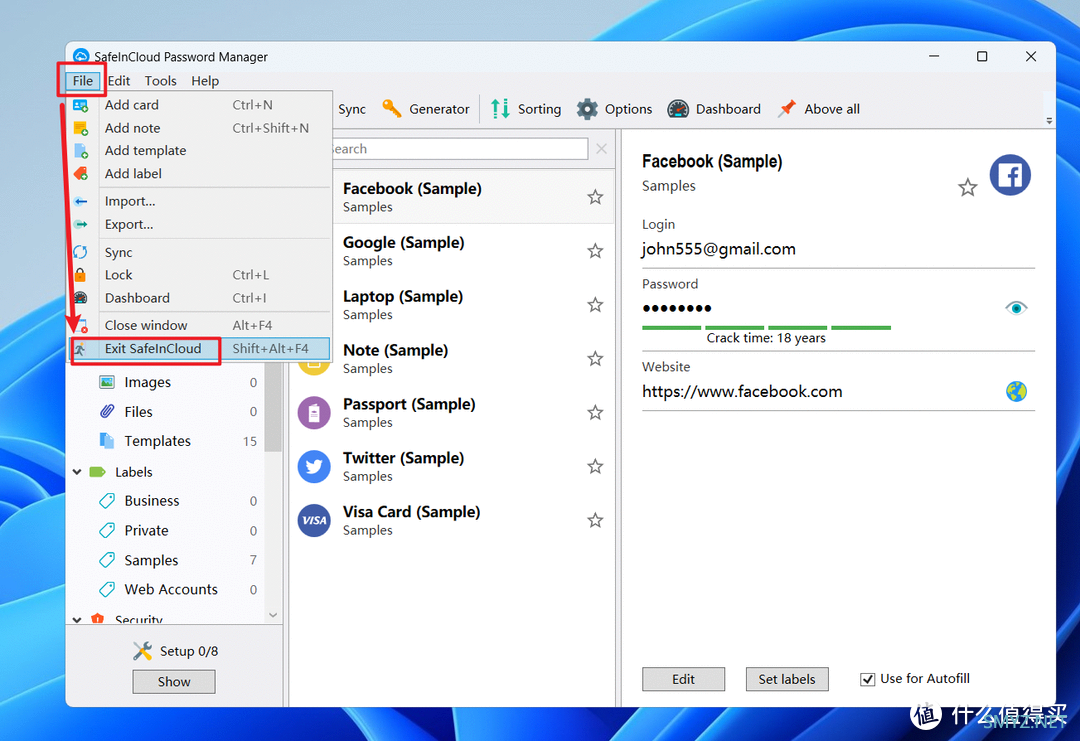
????接着我们选择左上角的“File--Exit SafeInCloud”退出软件。
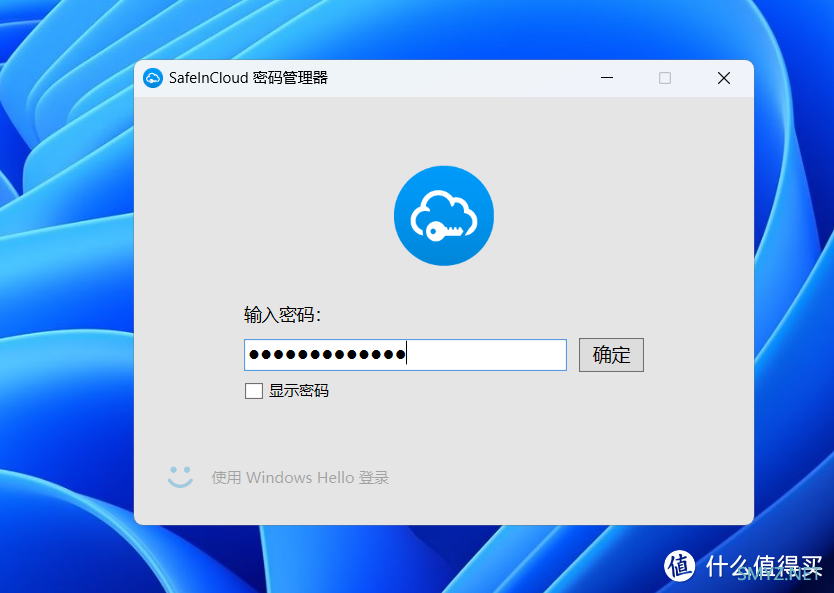
????接着再次打开SafeInCloud会让我们输入主密码。
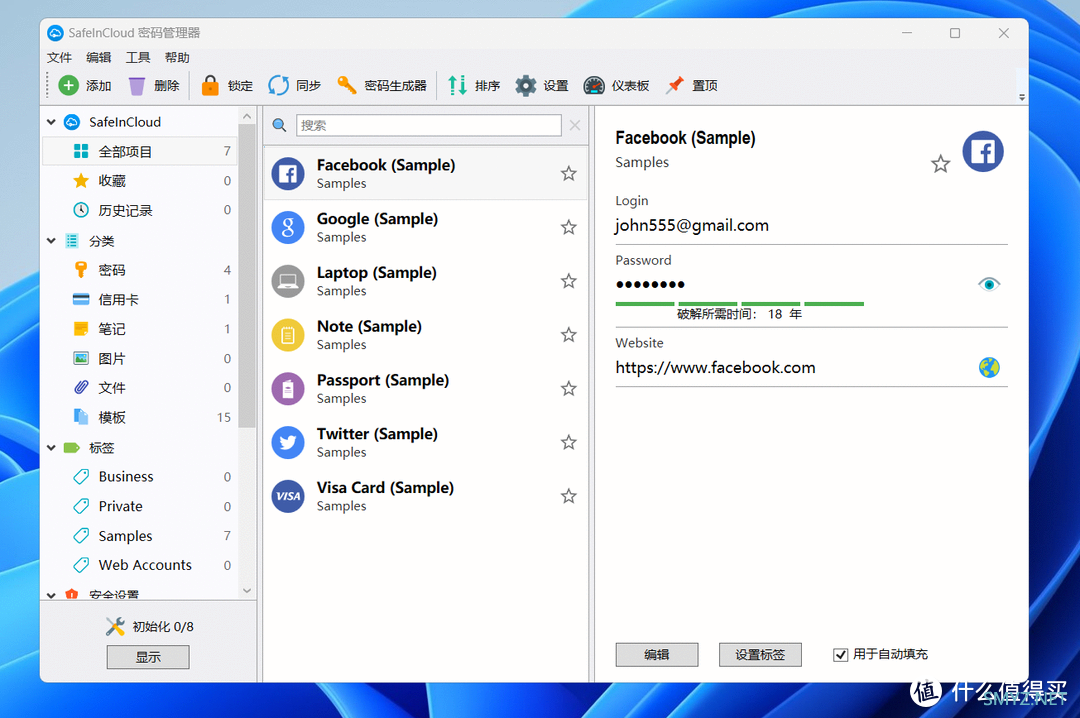
????进来之后可以看到这个时候软件已经变为中文界面了。
第二步,威联通NAS配置WebDav
关于WebDav我这里也不解释太多,我们可以简单的将它理解为一个存储服务,各种应用都可以通过它来连接并访问我们的NAS,并对其进行读写操作。SafeInCloud也是通过NAS中的WebDav服务将数据库实时同步到我们的NAS中,然后我们在其它任意平台安装好SafeInCloud,设置好NAS中WebDav服务的配置信息,数据库就会从NAS中直接同步过来。这个就是SafeInCloud和NAS实现跨平台云同步的基本原理。
今天演示的NAS依然为我个人使用的主NAS【威联通】。开启威联通的WebDav服务非常简单:一个可以外网访问的链接,然后做好路由器端口转发。就这么简单!
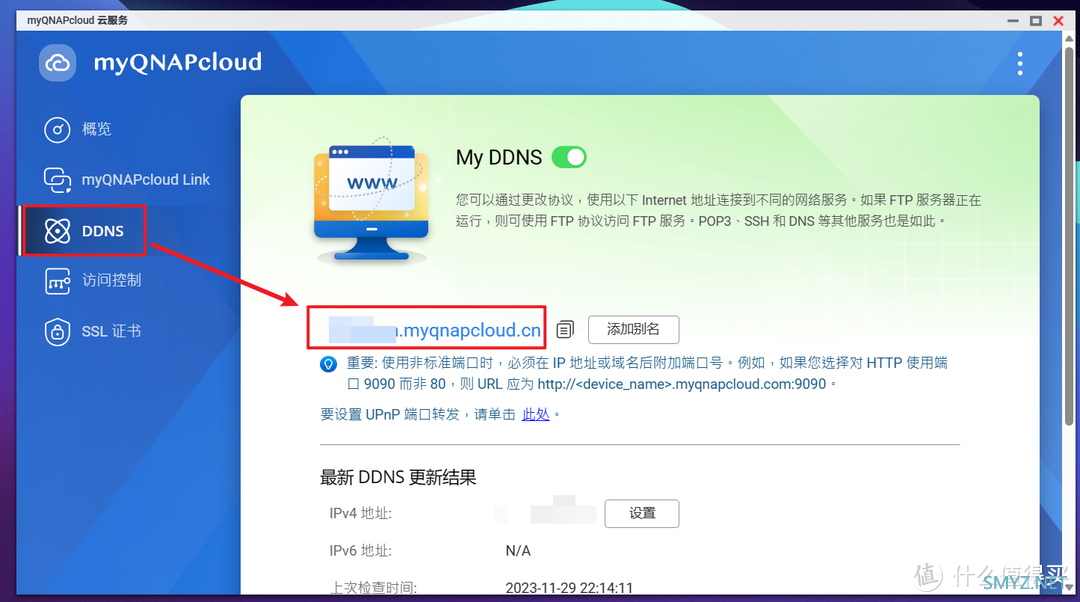
????不管你有没有公网IP,外网访问的链接个人推荐可以直接使用威联通官方的DDNS给出的链接,不需要我们高内网穿透,或者自己花钱买域名等一系列的复杂操作,直接拿来即用,免费不说,速度还不错!
还不明白的小伙伴可以看我这篇文章,对此有比较详细的介绍:
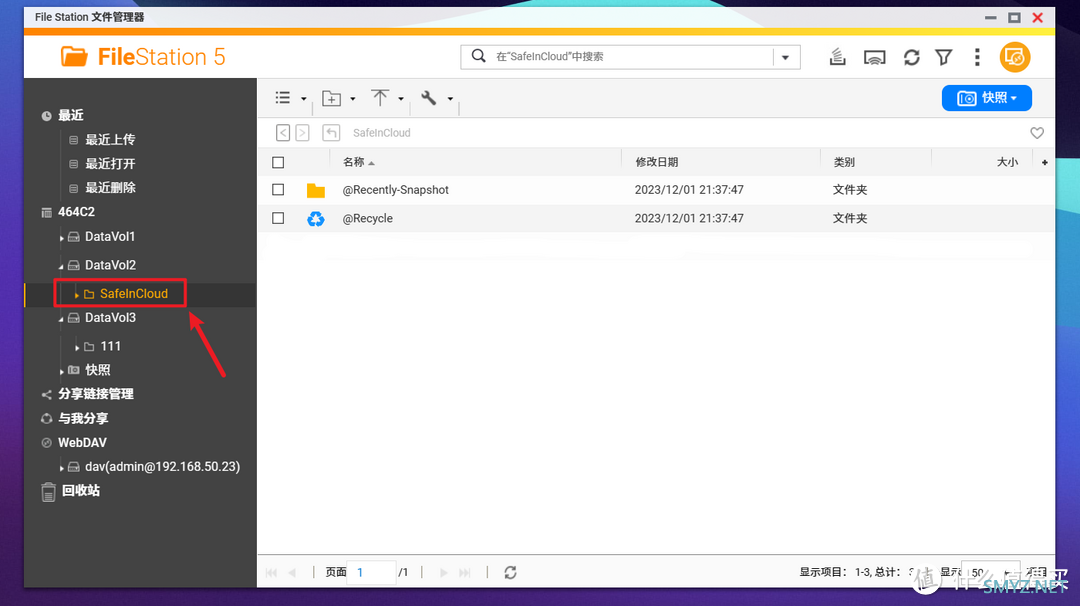
????同时我们在威联通NAS的文件管理器中新建一个共享文件夹用来存放SafeInCloud同步过来的数据库。比如我这里就将这个数据库命名为“SafeInCloud”。
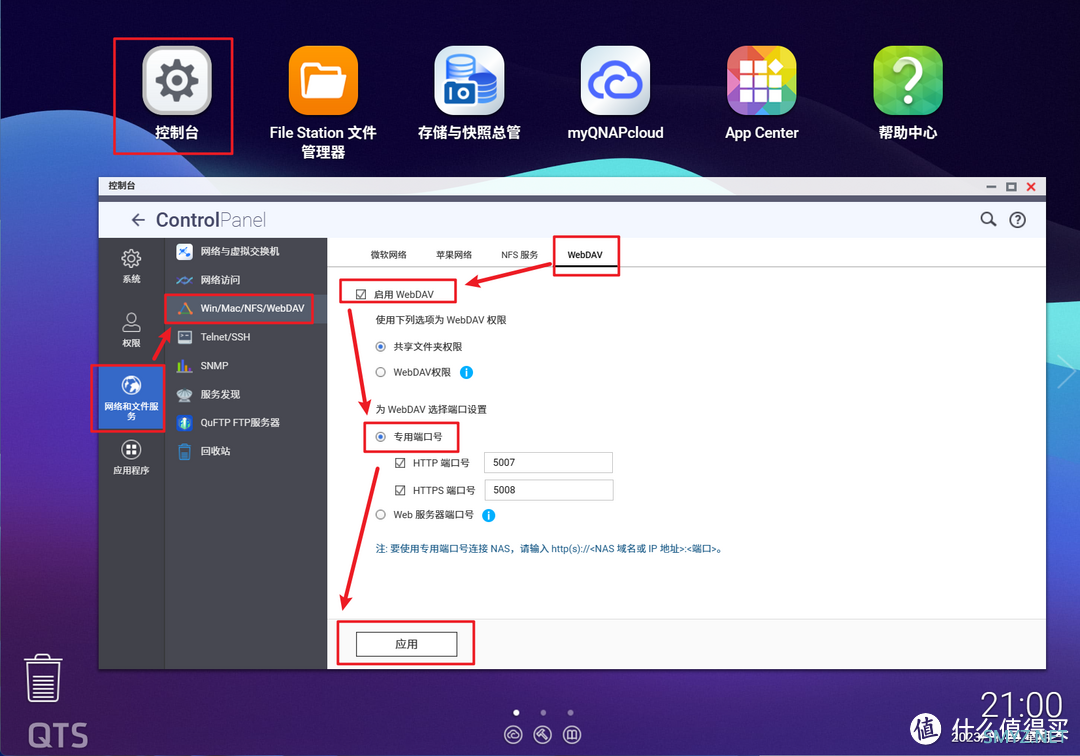
????然后在威联通NAS启用WebDav服务。直接在“控制台--网络和文件服务--Win/Mac/NFS/WebDav” 中勾选“启用WebDav服务”即可。选择专用端口号,HTTP端口号和HTTPS端口号可以改成自己想要的任意端口,只要不和其他的服务端口冲突即可(我这里为了演示还是使用的默认端口号5007,5008),然后点击“应用”即可。
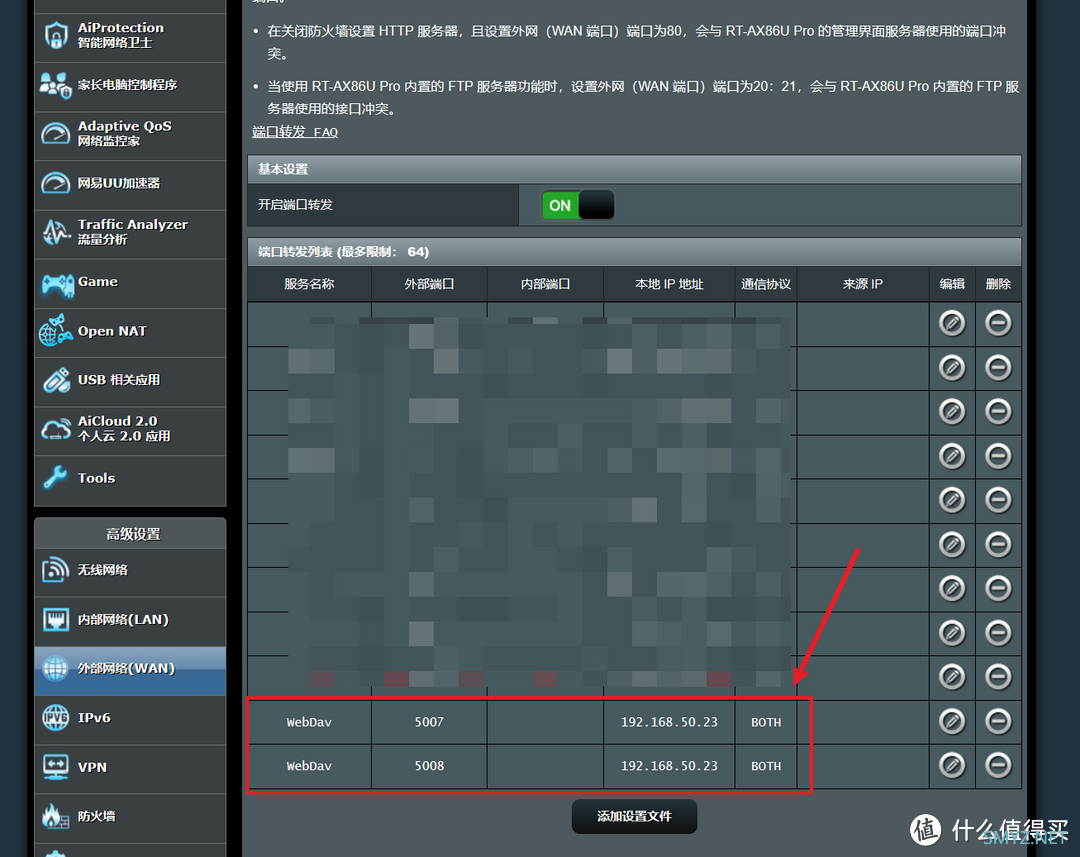
????最后在路由器后台的端口转发中,将WebDav服务的端口号做个端口映射即可,至此我们就已经开启了NAS端的WebDav服务。
第三步,SafeInCloud同步威联通WebDav
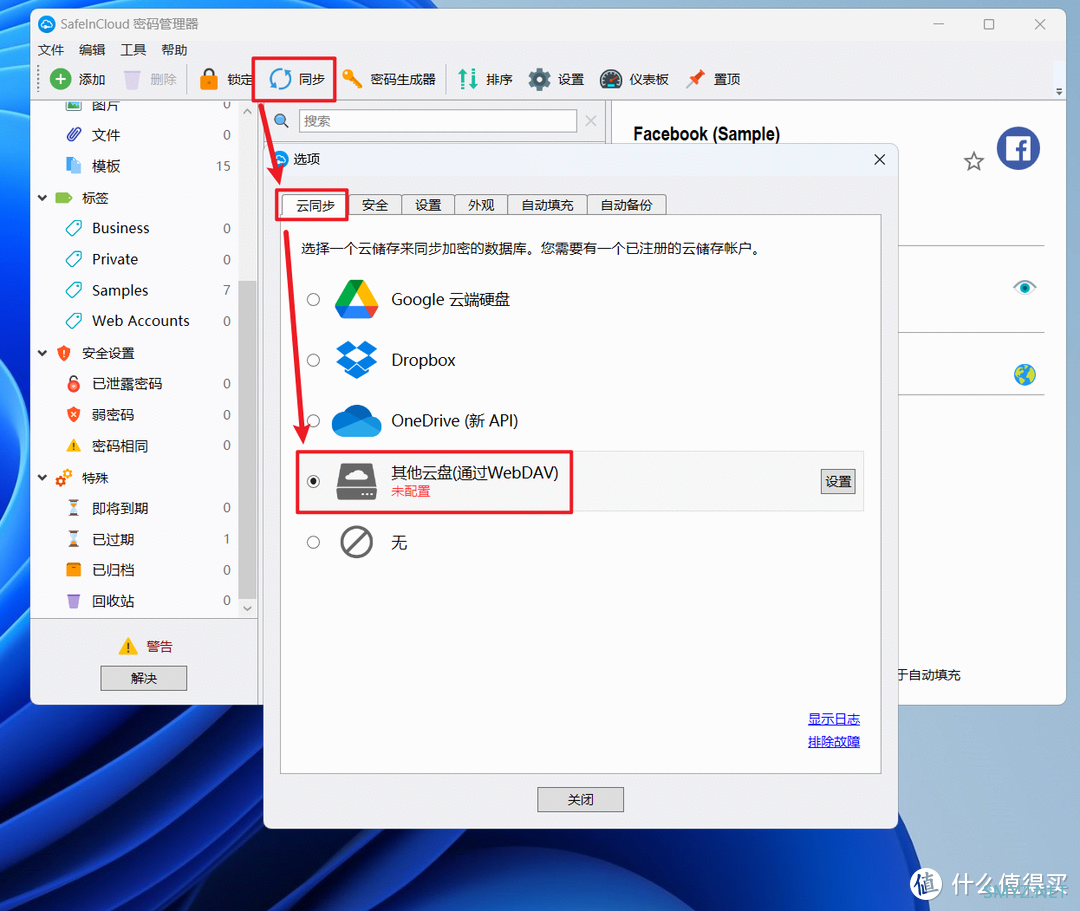
????回到SafeInCloud软件界面,选择“同步--云同步--其它云盘(通过WebDav)。
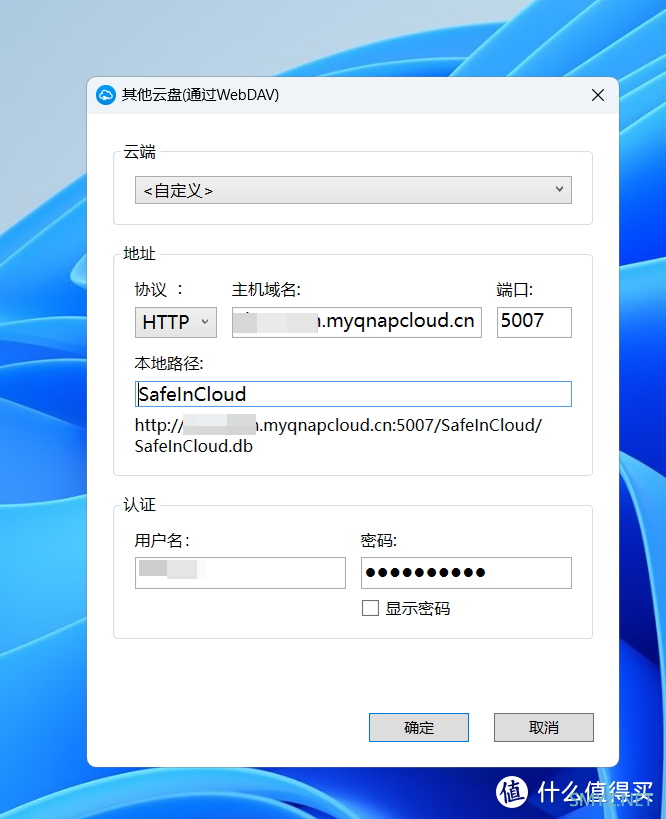
????然后在这个配置页面:
云端:自定义;
协议:HTTP/HTTPS二选一,我因为演示没有配置SSL证书所以这里也只能选择HTTP了。建议小伙伴们这里还是配置好SSL证书使用HTTPS加密传输会更安全一些;
主机域名:直接填威联通官方DDNS域名即可;
端口号:填入对应协议的端口号,比如说我这里选择的协议是HTTP,它对应的端口号就是5007;
本地路径:就是前面我们在威联通NAS创建的用来存放SafeInCloud同步数据库的共享文件夹,直接填文件夹的名字即可,我这里直接填“SafeInCloud”;
认证:用户名和密码当然是我们NAS的登录使用的用户名和密码了。
完成后别忘记点”确定“。
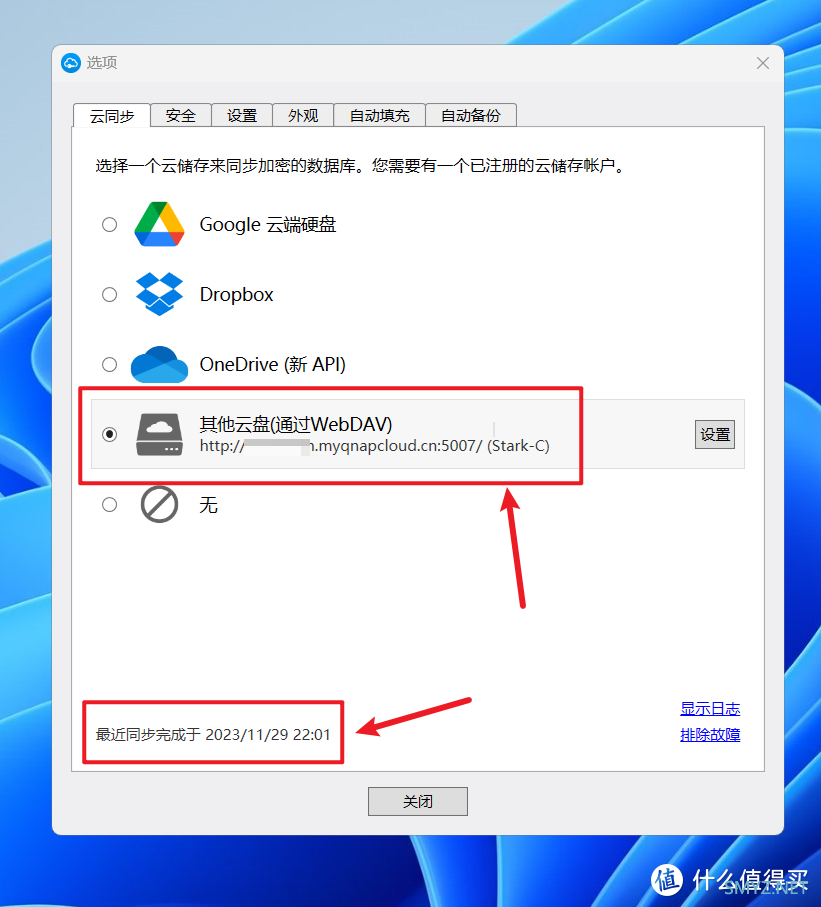
????最后就会发现“其它云盘”会有我们配置的WebDav服务链接地址,并且下方还会显示“同步完成”的时间。
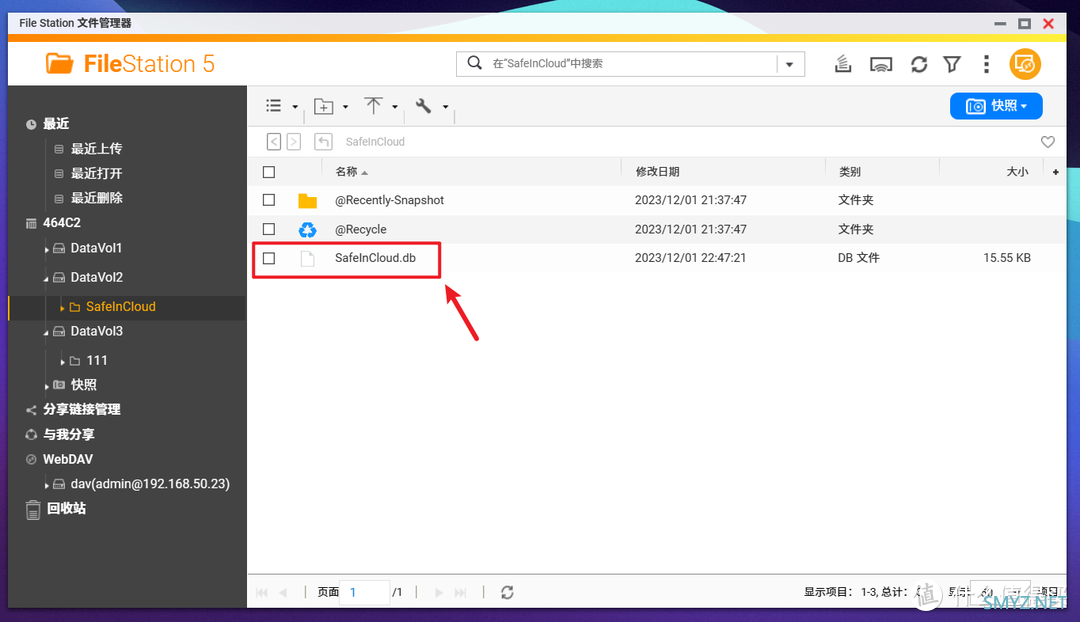
????并且不出意外,你还会在NAS中我们创建的SafeInCloud文件夹中,就能看到一个“SafeInCloud.db”的文件,这个文件其实就是同步过来的SafeInCloud数据库文件。
SafeInCloud使用体验
支持导入第三方密码数据库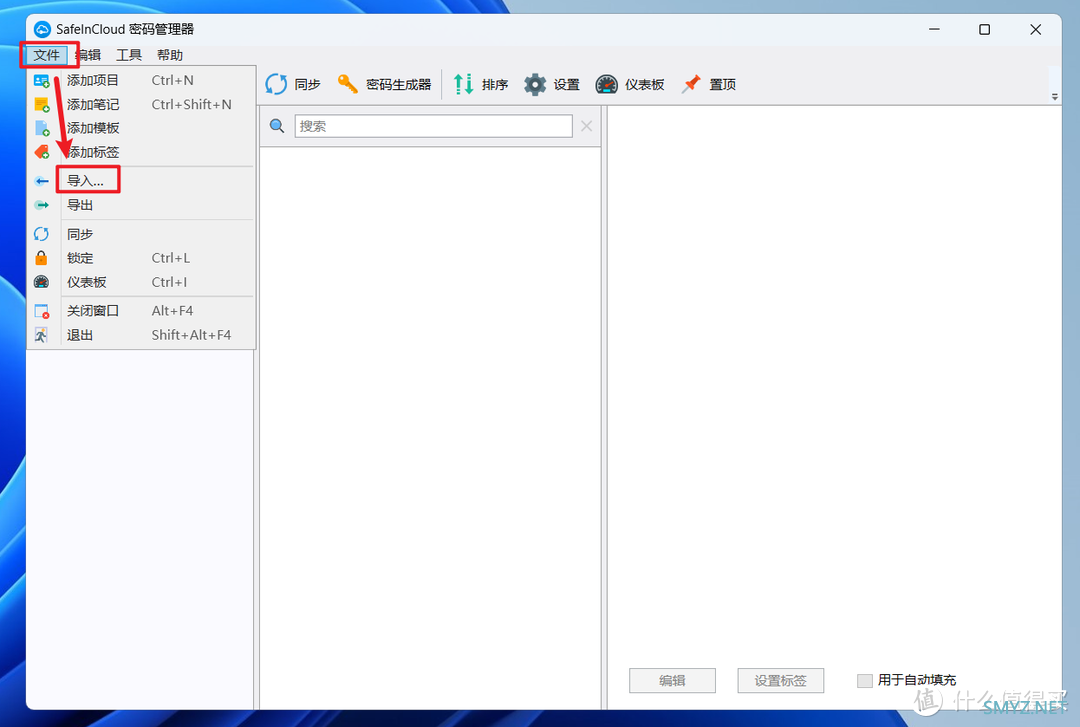
????SafeInCloud支持多达50+ 平台的密码数据库直接导入,不光我们常见的1Password、LassPass,Bitwarden 等竞品数据库,还支持Microsoft Edge、 Chrome、Opera 等浏览器的数据库也支持。只需要点击左上角的“文件--导入”。
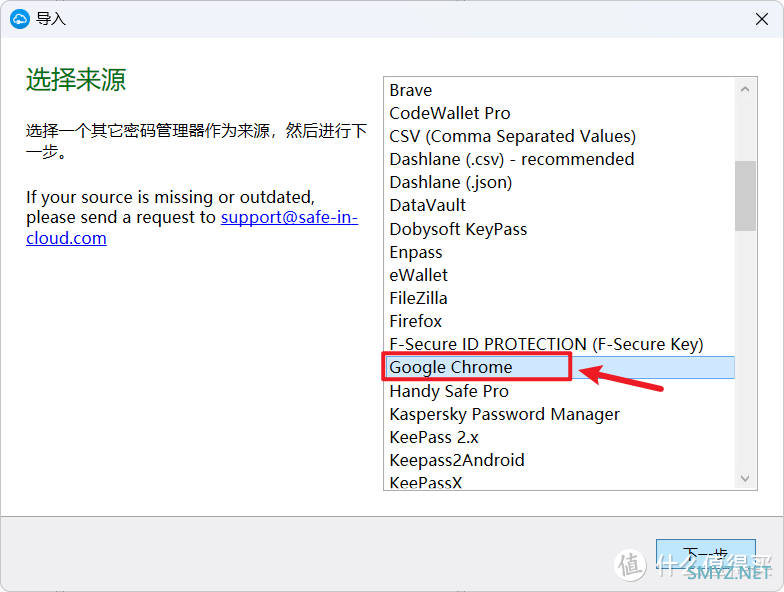
????然后在“选择来源”的右边列表中选取导入数据库的平台,导入我们从第三方平台导出来的“.csv”数据库文件即可。
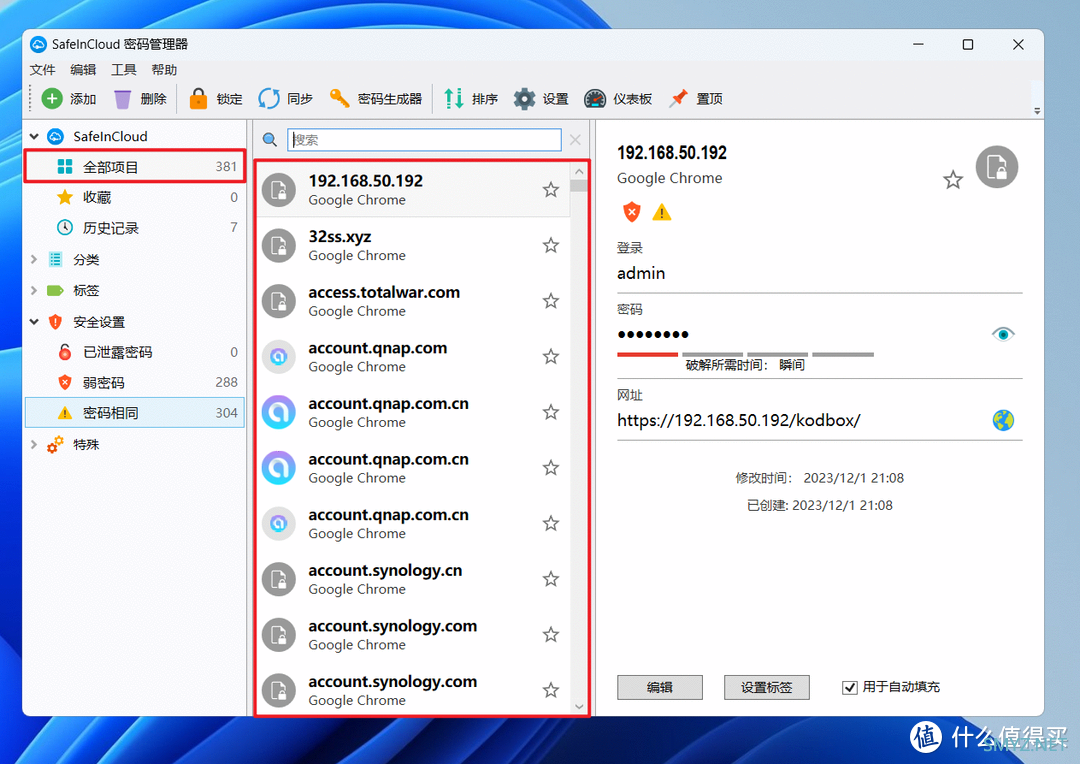
????导入进来的数据全部都以列表的形式呈现,非常的直观。
方便的实用功能
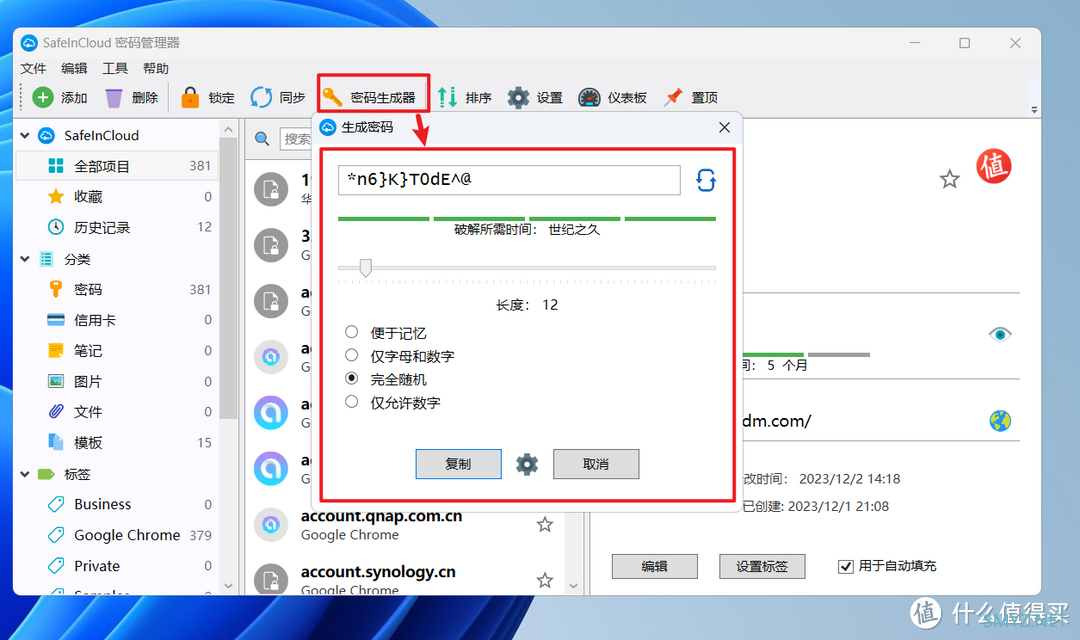
????SafeInCloud支持生成随机密码功能,最多支持到64位随机字符串,还可以选择密码的种类(比如简单、字母和数字或者随机),我们在注册很多资源网站的时候临时使用还是很方便的。
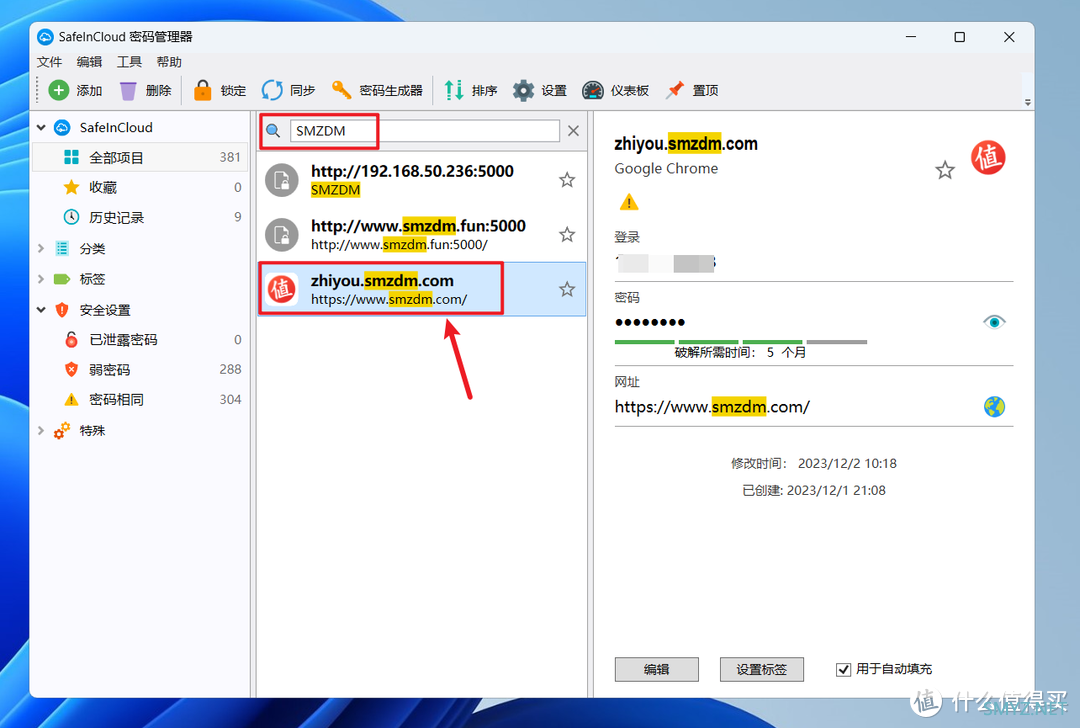
????我们可以通过关键字快速搜索存放过来的数据库。比如这里搜索张大妈的官网,很快就能搜索出来,并且还自动匹配了项目图标LOGO(强迫症可以为你的每一项数据单独设置任意图标LOGO)。
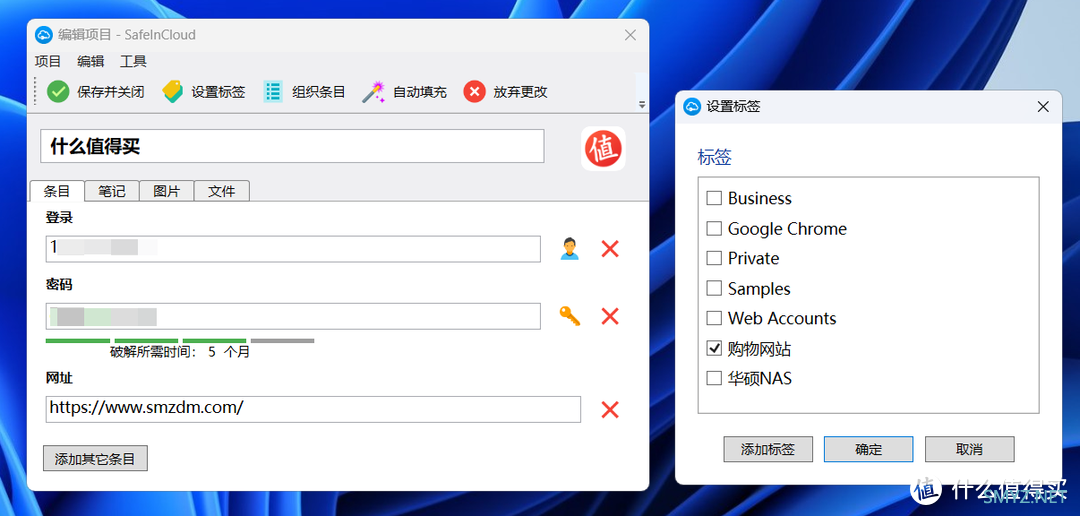
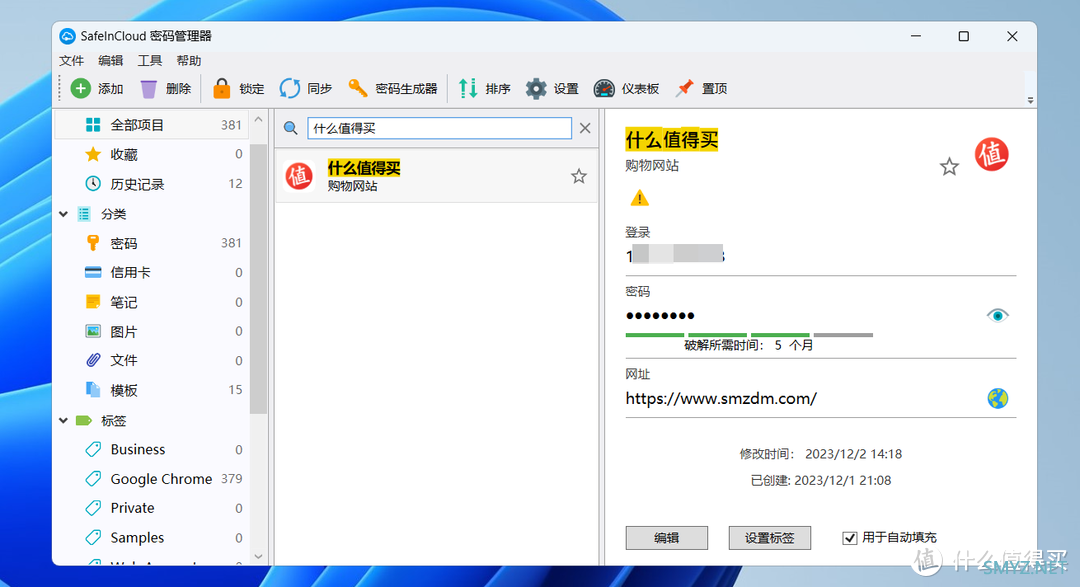
????还可以在账号信息页面对其进行二次编辑,比如更改名称,添加自定义标签,完成后看起来会更直观,也更好看。
可以安装浏览器插件

????SafeInCloud也支持通过浏览器插件实现自动密码填充功能,Microsoft Edge和 Chrome浏览器直接在插件商店搜索“SafeInCloud”就能找到。
Microsoft Edge的下载安装地址为:https://microsoftedge.microsoft.com/addons/detail/safeincloud-password-mana/bfilcmnckjfhldbbkaeofghnhpbehipd
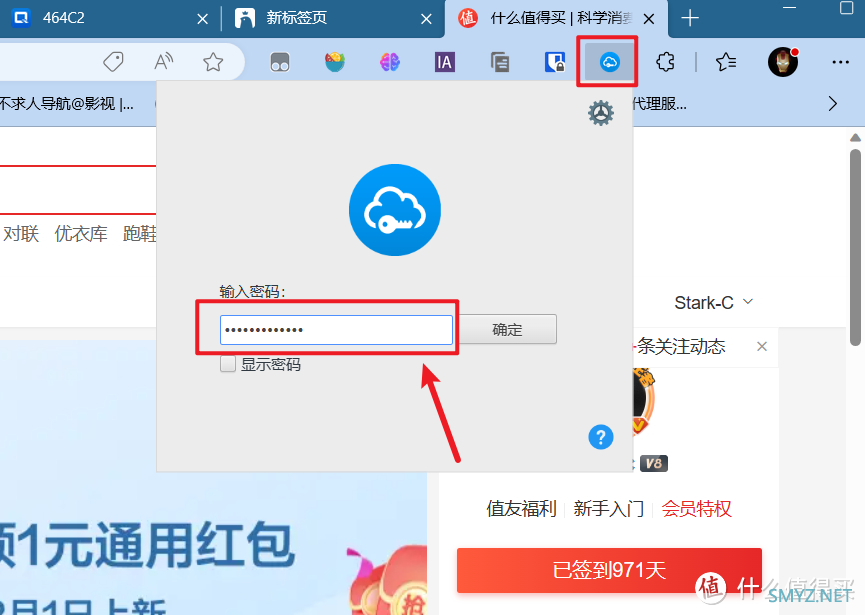
????安装好之后会让我们输入一次数据库主密码。
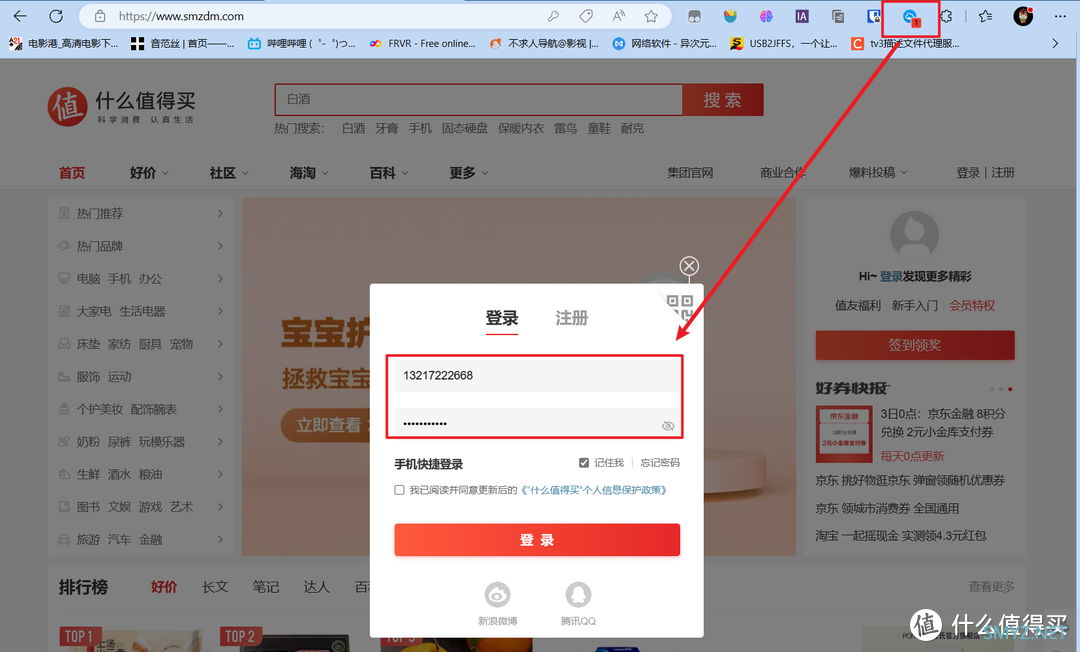
????接着我们在登录一个数据库有记录的网站的时候,就会在插件那里有一个数字标识,它的意思就是该网站有一个可用账号密码,点击一次就能自动密码填充了,非常便捷。
其实SafeInCloud可设置的功能还很多,而我们常用的其实就是它的密码数据库管理与自动填充功能,其它更多功能我也就不再一一介绍了,有兴趣的小伙伴可以自己安装慢慢体验。
至于手机端我此次并没有体验,有两个原因:一个是因为我个人几乎用不上手机端的浏览器,所以不需要将密码库同步过来;另一个手机端是收费软件,并且也不算便宜,我也没必要花这个钱。但是有一说一,有移动端办公需求的还是可以为其付费的,毕竟一次买断比所谓的订阅制还是良心很多的。

最后说说本次教程出场的威联通NAS。它凭借出色的配置,强大的专业性其实还是非常值得体验的。同时即将到来的双旦促销可能也是威联通本年度最后一波大促了,以下三款威联通NAS可以说是它家性价比最高的三款,不管是个人家用还是小团队商用都是非常不错的选择,喜欢的小伙伴一定不要错过机会了!
好了,以上就是今天给大家分享的内容,我是爱分享的Stark-C,如果今天的内容对你有帮助请记得收藏,顺便点点关注,我会经常给大家分享各类有意思的软件和免费干货,咱们下期再见!谢谢大家~
该内容正在参与【2023值得总结】征稿活动,飞天茅台、iPhone15、6000元现金等大奖疯狂派发中,快来分享你的年度好物,证明2023有在好好生活,赢取超级大奖!点击参与→






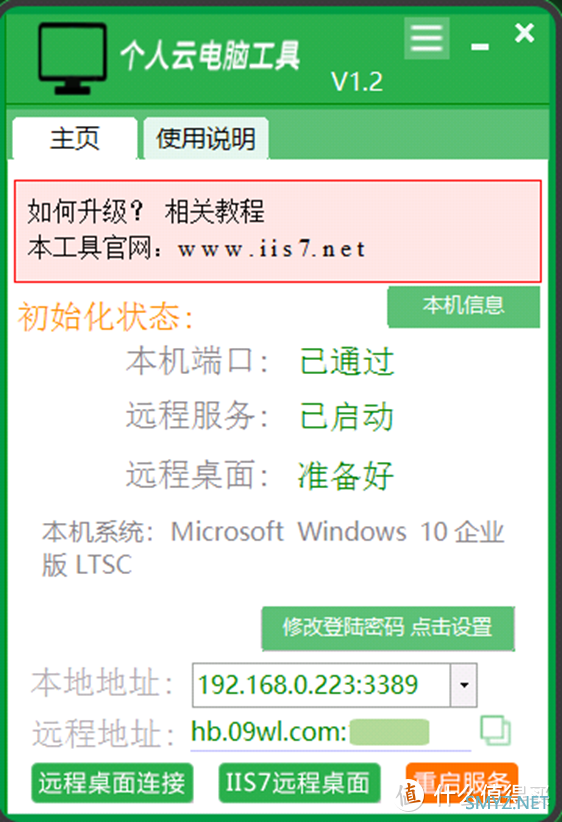

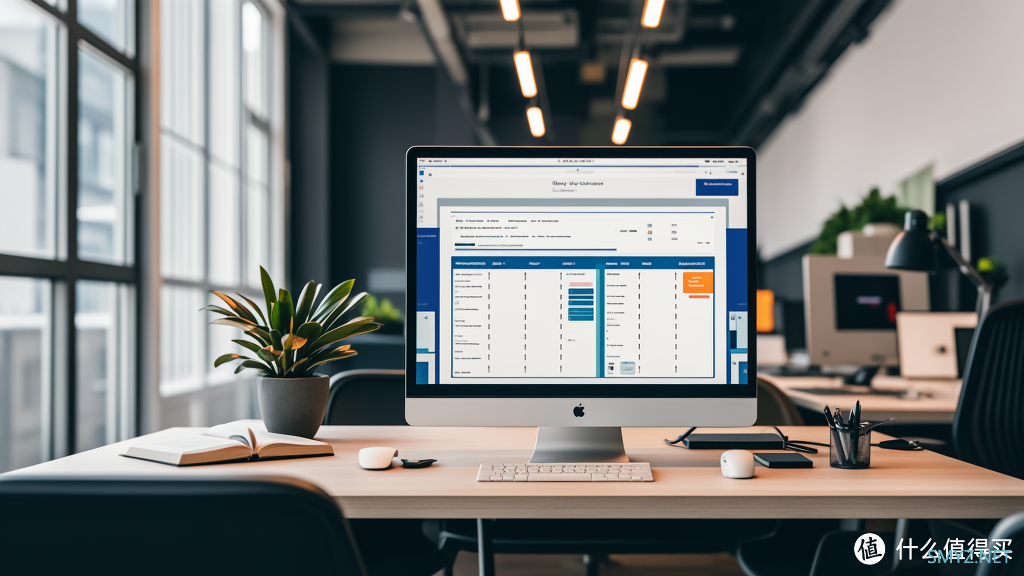

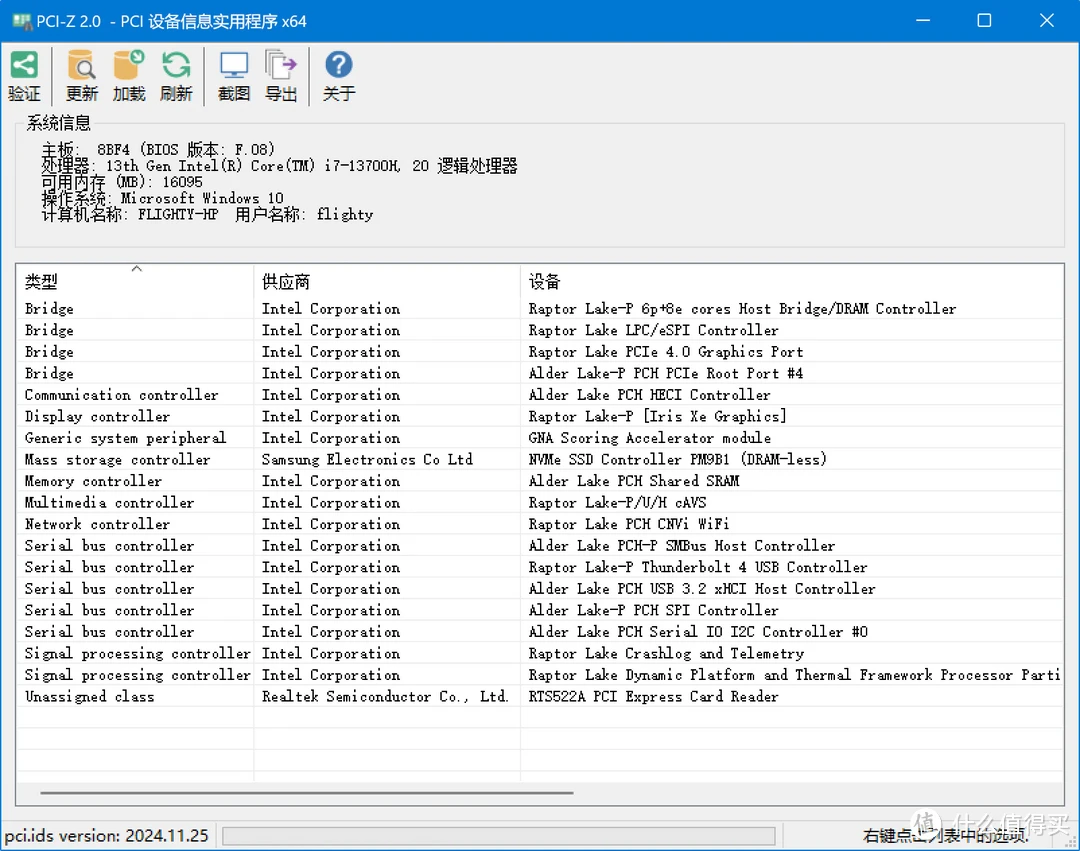

 加载中,请稍侯......
加载中,请稍侯......
网友评论